חלופת המסך הטובה ביותר להקלטת המסך
Screenr הוא מקליט מסך מבוסס אינטרנט המאפשר למשתמשים להקליט מסך מקוון. עם Screenr, אתה יכול ליצור צילומי מסך ולפרסם אותם במדיה חברתית. Screenr מספק פלט הקלטת HD. תוכנה זו גם מאפשרת לך להוריד וידאו בפורמט MP4 ולשתף אותו ישירות.
אבל Screenr הוא שירות בתשלום התומך בהקלטת סרטונים בערך 5 דקות. היית צריך לשמור את הסרטון שלך בתוך חמש דקות. לקבלת חוויית הקלטה טובה יותר, אתה יכול לקרוא את הפוסט כדי למצוא חלופה של Screenr להקלטת וידאו ושמע לאורך 5 דקות במחשב.
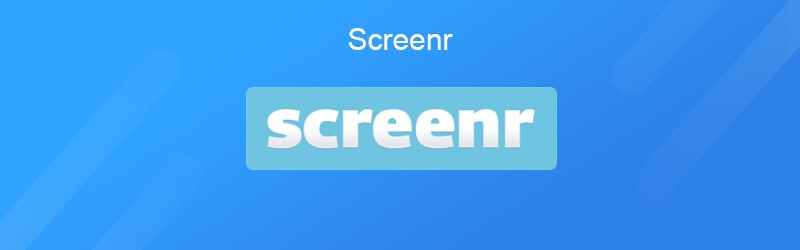

חלק 1. ביקורות על Screenr להקלטת מסך
Screenr היא תוכנה חינמית לשידורי מסך המאפשרת לך להקליט ליהוק מסך לפרסום והשמעה במדיה החברתית. כדי לדעת טוב יותר על Screenr, אתה יכול לבדוק את היתרונות והחסרונות שלו למטה.
יתרונות:
- זוהי תוכנית מבוססת אינטרנט, ולכן אין צורך להוריד חבילת התקנה.
- אתה יכול ללכוד מסך מלא, גודל לכידה מוגדר מראש או לגרור את גודל ההקלטה כרצונך.
- זה מאפשר למשתמשים לפרסם סרטונים מוקלטים בדף האינטרנט שלהם, ולא באירוח אתרים.
- זה קל לשימוש. פשוט בחרו את אזור ההקלטה ולחצו על כפתור ההקלטה כדי להתחיל.
חסרונות:
- משך הקובץ הווידיאו או האודיו שהוקלט מוגבל לחמש דקות.
- Screenr אינו תומך בעריכת סרטונים לאחר מילוי ההקלטה.
- זה מוגבל בפונקציות לא כמו תוכנות הקלטת מסך בתשלום אחרות.
חלק 2. חלופת המסך הטובה ביותר עבור Windows ו- Mac
למרות ש- Screenr היא תוכנית הקלטה מקוונת ללא התקנה, היא אינה פונקציונלית כמו מקליטי מסך שולחניים אחרים. אם אתה רוצה למצוא מקליט מסך חזק יותר עבור Windows ו- Mac, אתה יכול לנסות מקליט מסך Vidmore כחלופת Screenr. מקליט המסך Vidmore הוא מקליט מסך All-in-One המאפשר לך לצלם מסך מחשב, הרצאות מקוונות, סרטוני מצלמות רשת, שיחות FaceTime, לצלם צילומי מסך ועוד.
- זה מאפשר למשתמשים להקליט כל אזור מסך, בין אם מסך מלא ובין אם מסך נבחר.
- הקלט מסך מחשב, משחקי וידאו וסרטוני מצלמת אינטרנט.
- זה פשוט לשימוש למתחילים וליוצרי וידאו מקצועיים.
צעדים להקלטת וידאו עם החלופה הטובה ביותר של Screenr
שלב 1. לאחר לחיצה על כפתור ההורדה, התקן והפעל את מקליט המסך Vidmore במחשב שלך. בחר מקליט וידאו כדי להתחיל להקליט את מסך המחשב. אם אתה רק רוצה להקליט קטע מוסיקה מהאתר, אתה יכול לבחור מקליט שמע במקום זאת.

שלב 2. בממשק מקליט הווידיאו תוכלו לבחור את אזור ההקלטה ממסך מלא, גודל אזור קבוע כמו 1902 * 1080, 1280 * 720, 1024 * 768. לחלופין, אתה יכול לגרור את החץ כדי לבחור אזור ספציפי להקלטה.

שלב 3. להקלטת וידאו מקוונת, עליך להפעיל את סאונד המערכת ולהפעיל את המיקרופון. להקלטת סרטון הדרכה עם הקריינות שלך, אתה יכול לבחור לבחור להפעיל מערכת סאונד או מיקרופון.

שלב 4. לאחר ביצוע כל ההגדרות, תוכל ללחוץ על כפתור REC כדי להתחיל בהקלטה. במהלך תהליך ההקלטה, חלופה זו של Screenr מאפשרת לך גם לערוך את המסך. כאשר הקלטת סרטון, תוכל ללחוץ על כפתור עצור כדי להשהות את ההקלטה. לאחר מכן לחץ על הלחצן שמור כדי לשמור את הסרטון במחשב שלך.

לפני ההקלטה תוכלו להגדיר מראש משימה, תצוגה, אזור הקלטה, מצלמת רשת, סאונד, מיקרופון, פלט וידאו / שמע ואיכות.
חלק 3. חלופת Screenr להקלטה מקוונת
אם ברצונך להקליט מסך מחשב באופן מקוון, תוכל לבדוק חלק זה כדי למצוא אלטרנטיבה מקוונת של Screenr בחינם. Screencast-O-Matic הוא מקליט מסך פשוט ואינטואיטיבי להקלטה ולעריכה של סרטונים ברשת. להלן צעדים פשוטים לשימוש בחלופת Screenr המקוונת החינמית הזו.
שלב 1. בקר באתר הרשמי של Screencast-O-Matic. לחץ על כפתור התחל הקלטה בחינם כדי להתחיל.
שלב 2. לחץ על כפתור הפעל מקליט חינם כדי להוריד את המקליט. המתן מספר שניות, אתה יכול לבדוק את ההקלטה על המסך.
שלב 3. אתה יכול לבחור להקליט מסך מחשב או מצלמת רשת. כמו כן, חלופה זו של Screenr בחינם מאפשרת לך להגדיר מראש את גודל ההקלטה וזמן ההקלטה.
שלב 4. זמן ההקלטה המרבי הוא 15 דקות. לאחר מכן לחץ על כפתור REC כדי להתחיל בהקלטה.
לאחר סיום ההקלטה, אתה יכול לקצץ את הסרטון, שמור את הסרטון במחשב או שתף אותו ישירות.

סיכום
בסך הכל, הצגנו בעיקר את סקירות Screenr ואת החלופות שלה עבור Windows ו- Mac. בעזרת חלופת ה- Screenr המקוונת בחינם, תוכלו להקליט כל מסך ללא התקנה. מקליט מסך Vidmore הוא מקליט מסך שולחני מקצועי יותר. קל לטפל ולהקליט כל אזור במסך המחשב, שיחות מצלמת רשת, משחקים וצילומי מסך כרצונך.


